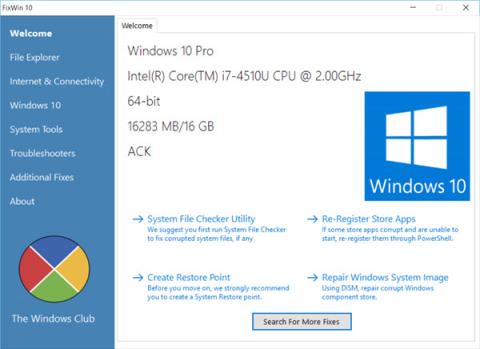Το FixWin 10 για Windows 10 επιτρέπει στους χρήστες να διορθώνουν και να διορθώνουν σφάλματα υπολογιστή στα Windows 10 με ένα μόνο κλικ του ποντικιού. Για να κατανοήσετε καλύτερα το FixWin 10 καθώς και τον τρόπο χρήσης του FixWin 10 για τη διόρθωση σφαλμάτων στα Windows 10, ανατρέξτε στο παρακάτω άρθρο από το Tips.BlogCafeIT.
Κατεβάστε το FixWin 10 στη συσκευή σας και εγκαταστήστε το εδώ.
1. FixWin για Windows 10
Το FixWin για Windows 10 περιλαμβάνει 6 διαφορετικές καρτέλες:
- File Explorer : Παρέχει λύσεις για τη διόρθωση σφαλμάτων που σχετίζονται με την Εξερεύνηση αρχείων.
- Διαδίκτυο και συνδεσιμότητα : Διορθώστε προβλήματα που σχετίζονται με το Διαδίκτυο μετά την αναβάθμιση σε Windows 10.

- Windows 10 : Παρέχει μια σειρά από λύσεις για τη διόρθωση σφαλμάτων όπως:

+ Επαναφορά ρυθμίσεων εφαρμογής: το σφάλμα εγκατάστασης της εφαρμογής δεν εκτελείται ή σφάλμα εξόδου.
+ Το μενού Έναρξη δεν λειτουργεί ή δεν μπορεί να ανοίξει το μενού Έναρξη στα Windows 10.
+ Το Wifi δεν λειτουργεί μετά την αναβάθμιση των Windows 10.
+ Το σφάλμα ενημέρωσης των Windows διακόπτει την ενημέρωση της έκδοσης ενημέρωσης μετά την αναβάθμιση.
+ Σφάλμα αδυναμίας ανοίγματος της εφαρμογής Windows Store. Επανεγγραφή όλων των αιτήσεων.
+ Σφάλμα αδυναμίας ανοίγματος του Word μετά την αναβάθμιση των Windows 10.
+ Σφάλμα WerMgr.exe ή σφάλμα εφαρμογής WerFault.exe.
- Εργαλεία συστήματος: Διορθώστε σφάλματα όταν τα εργαλεία που είναι ενσωματωμένα στα Windows 10 δεν λειτουργούν σωστά. Η καρτέλα "Πληροφορίες συστήματος για προχωρημένους" εμφανίζει ορισμένες άλλες πληροφορίες στο σύστημά σας, όπως εμφάνιση μέγιστης ανάλυσης, ....

- Εργαλεία αντιμετώπισης προβλημάτων: Αυτή η ενότητα παρέχει άμεσους συνδέσμους ενσωματωμένους στο Εργαλείο αντιμετώπισης προβλημάτων των Windows και συνδέσμους λήψης σε 4 προγράμματα αντιμετώπισης προβλημάτων της Microsoft.

- Πρόσθετες επιδιορθώσεις : Παρέχει λύσεις για τη διόρθωση κάποιων άλλων σφαλμάτων στα Windows 10.



2. Πώς να χρησιμοποιήσετε το FixWin 10;
Δείτε περισσότερα: Διορθώστε 50 κοινά σφάλματα στα Windows 7 με το FixWin
1. Πρώτα εκτελέστε το System File Checker στη σελίδα καλωσορίσματος. Ο Έλεγχος αρχείων συστήματος θα εκτελέσει την εντολή "sfc/scanow", ελέγχοντας και αντικαθιστώντας τυχόν κατεστραμμένα αρχεία συστήματος των Windows. Η διαδικασία διαρκεί περίπου 5-10 λεπτά.
Αφού ολοκληρωθεί η διαδικασία, επανεκκινήστε τον υπολογιστή σας.
2. Εάν αντιμετωπίζετε προβλήματα που σχετίζονται με τις εφαρμογές του Windows Store ή τις εφαρμογές Store, εγγραφείτε ξανά (επανεγγραφή) Αποθηκεύστε εφαρμογές με ένα μόνο κλικ του ποντικιού στην κύρια διεπαφή καλωσορίσματος.
3. Εάν αντιμετωπίζετε μεγάλο πρόβλημα με τα Windows 10, μπορείτε να εκτελέσετε το βοηθητικό πρόγραμμα DISM για να διορθώσετε σφάλματα συστήματος εικόνας των Windows. Επιπλέον, η κύρια διεπαφή υποδοχής του εργαλείου FixWin 10 ενσωματώνει επίσης ένα κουμπί για τη διόρθωση αυτού του σφάλματος.
4. Εάν θέλετε να δημιουργήσετε ένα σημείο επαναφοράς συστήματος (Σημείο επαναφοράς συστήματος), το FixWin σάς επιτρέπει επίσης να δημιουργήσετε ένα σημείο επαναφοράς συστήματος στη διεπαφή καλωσορίσματος.
5. Μετά από κάθε διόρθωση σφάλματος, επανεκκινήστε τον υπολογιστή σας για έλεγχο.
6. Εάν αναρωτιέστε ποια επιλογή διορθώνει ποιο σφάλμα, κάντε κλικ στο ? για βοήθεια.
7. Ορισμένα σφάλματα δεν μπορούν να διορθωθούν με ένα κλικ όπως άλλα σφάλματα. Εάν δεν βρείτε την επιλογή διόρθωσης σφάλματος εδώ, κάντε κλικ στο κουμπί Αναζήτηση για περισσότερες διορθώσεις στην κύρια διεπαφή καλωσορίσματος και αναζητήστε τις επιλογές που θέλετε να βρείτε για να διορθώσετε το σφάλμα.
Ανατρέξτε σε μερικά ακόμη άρθρα παρακάτω:
Καλή τύχη!